So sortieren Sie nach Datum in Microsoft Excel
Veröffentlicht: 2023-01-21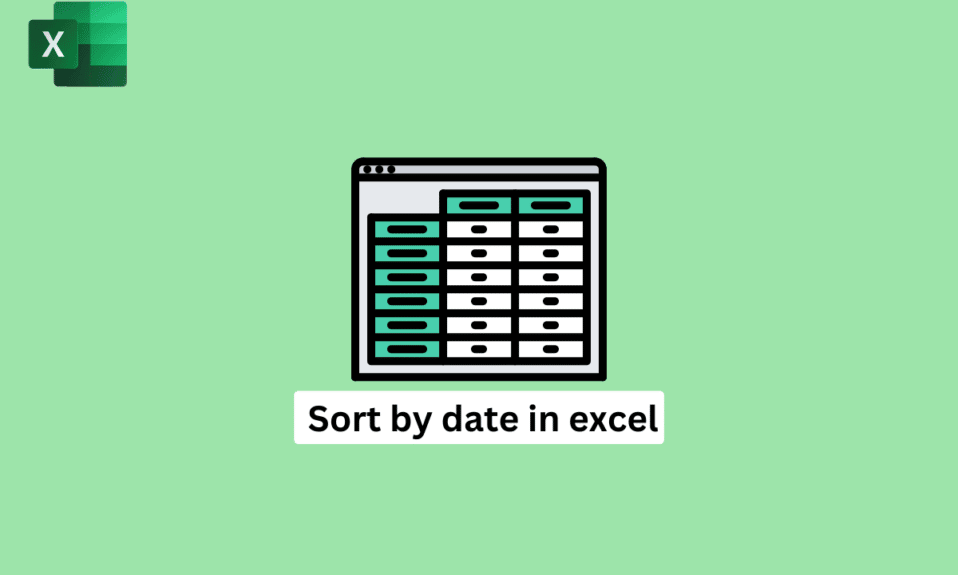
Wenn Sie Schwierigkeiten haben, Geburtstage, Ihr Wochen- oder Monatsbudget oder irgendetwas anderes im Auge zu behalten, müssen Sie es so organisieren, dass Sie nicht verwirrt werden. Und das Sortieren von Daten in Excel ist Ihre erste Wahl. Aber wie sortiert man in Excel nach Datum? Wenn Sie beispielsweise eine Liste mit Daten in einer Spalte in Excel haben, können Sie die Daten vom ältesten zum neuesten oder vom neuesten zum ältesten sortieren, richtig? Stress dich nicht! Wir werden Schritt für Schritt darauf eingehen, aber zuerst schauen wir uns an, was Sortieren nach Datum in Excel bedeutet und wie Datumsangaben in Excel nach Monat sortiert werden.
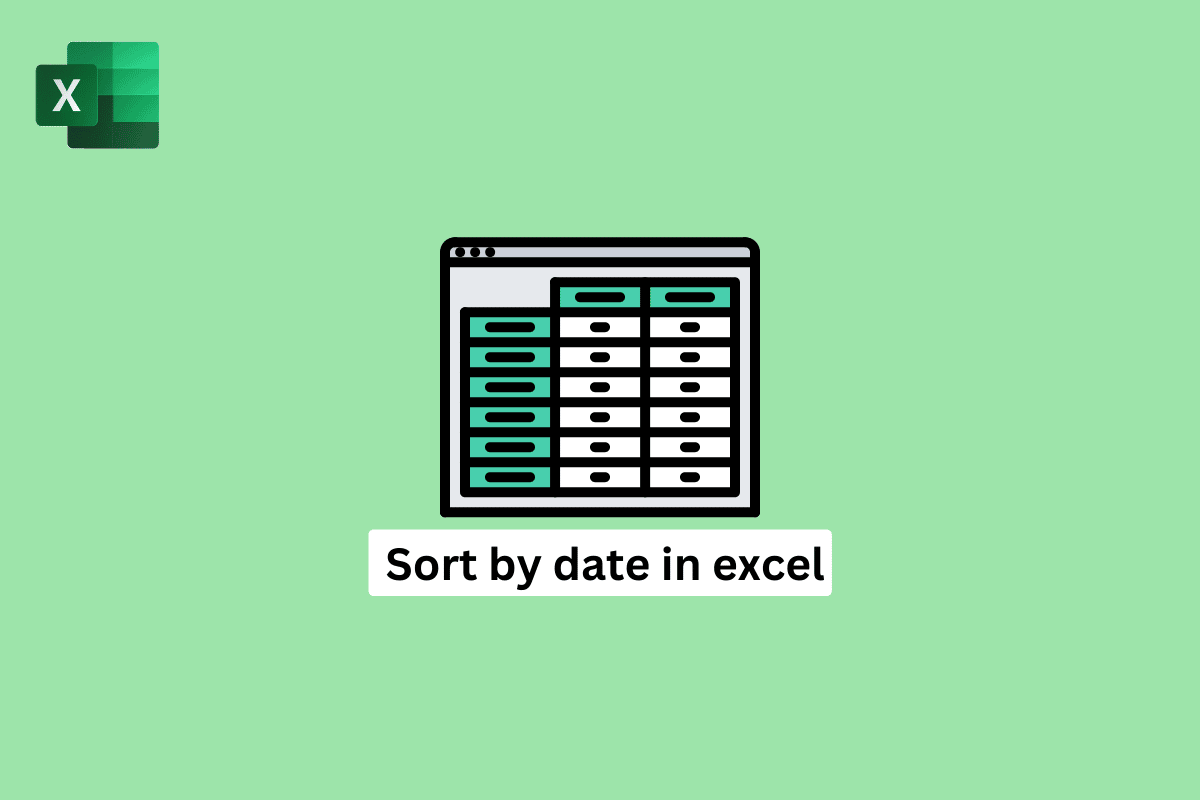
Inhalt
- So sortieren Sie nach Datum in Microsoft Excel
- Was bedeutet Sortieren nach Datum in Excel?
- Wie sortiere ich Daten in Excel nach Monat?
- Wie kann man in Excel nach Datum sortieren, ohne Daten zu mischen?
- Was tun, wenn Excel die Daten nicht richtig sortiert?
So sortieren Sie nach Datum in Microsoft Excel
Das Sortieren von Daten nach Datum in Excel kann in einer Vielzahl von Situationen nützlich sein. Wenn Sie beispielsweise über einen großen Datensatz mit mehreren Spalten verfügen, kann die Sortierung nach Datum Ihnen helfen, bestimmte Datumsbereiche oder Trends im Laufe der Zeit schnell zu finden und zu analysieren. Lesen Sie weiter, um die Schritte zu finden, die das Sortieren nach Datum in Excel im Detail erklären, mit nützlichen Illustrationen zum besseren Verständnis.
Was bedeutet Sortieren nach Datum in Excel?
Beim Sortieren nach Datum in Excel wird ein Bereich von Zellen , die Datumsangaben enthalten, in einer bestimmten Reihenfolge angeordnet , entweder aufsteigend (vom ältesten zum neuesten) oder absteigend (vom neuesten zum ältesten).
- Das Sortieren nach Datum ist nützlich , um Daten zu organisieren und zu analysieren , die ein zeitliches Element enthalten, wie z. B. Transaktionen, Ereignisse oder Fristen.
- Das Sortieren nach Datum in Excel kann Ihnen helfen , bestimmte Datumsbereiche oder Trends im Laufe der Zeit schnell zu finden und zu analysieren, und kann das Erstellen von Diagrammen, Pivot-Tabellen und anderen Datenvisualisierungen erleichtern .
- Es kann Ihnen auch dabei helfen , Ihre Daten zu organisieren und zu bereinigen, indem Duplikate entfernt oder Fehler identifiziert und behoben werden.
Insgesamt ist das Sortieren nach Datum ein nützliches Werkzeug zum Arbeiten mit und Analysieren von Daten in Excel. Diese funktionieren auch, wenn Sie wissen möchten, wie Sie Daten in Excel mit mehreren Spalten sortieren.
Lesen Sie auch : So berechnen Sie den Z-Score in Excel
Wie sortiere ich Daten in Excel nach Monat?
Um Datumsangaben in Excel nach Monat anzuordnen, können Sie die Sortierfunktion verwenden und die Spalte in Excel angeben, die die Datumsangaben als Sortierschlüssel enthält. Wenn Sie dies tun, sortiert Excel die Daten automatisch nach Monat und Jahr, wobei die frühesten Daten zuerst und die neuesten Daten zuletzt erscheinen.
Dies sind beispielsweise die Daten, die Sie haben.
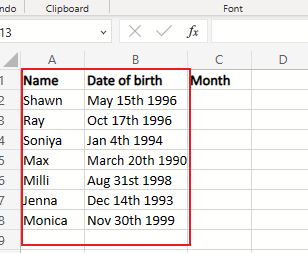
1. Öffnen Sie Microsoft Excel und geben Sie die folgende Formel in die benachbarte Zelle von Zelle B2 ein.
=MONAT(B2)
2. Drücken Sie dann die Eingabetaste .
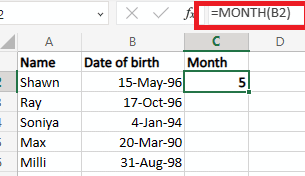
2. Ziehen Sie den AutoFill-Griff über weitere Zellen , um den Wert des Monats für jede Zelle zu erhalten .
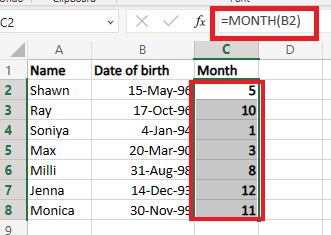
3. Wählen Sie den Zellbereich aus , den Sie sortieren möchten, und klicken Sie oben auf die Registerkarte Daten .
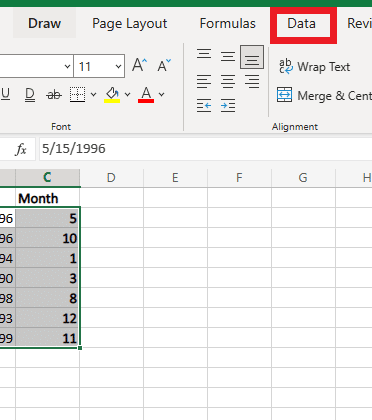
4. Klicken Sie dann auf Benutzerdefinierte Sortierung .
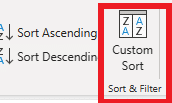
5. Wählen Sie im Dialogfeld „ Benutzerdefinierte Sortierung “ die gewünschten Felder „ Spalte “, „ Sortieren nach “ und „ Reihenfolge “ aus.
Hinweis : Sie können „Aufsteigend sortieren“ oder „Absteigend sortieren“ auswählen, je nachdem, ob Sie die Datumsangaben vom kleinsten zum größten bzw. vom größten zum kleinsten sortieren möchten.
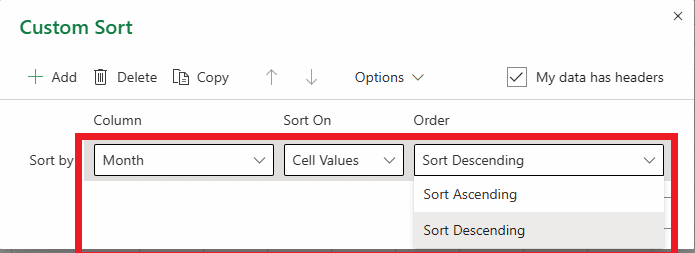
6. Klicken Sie abschließend auf die Option OK , um die Daten zu sortieren.
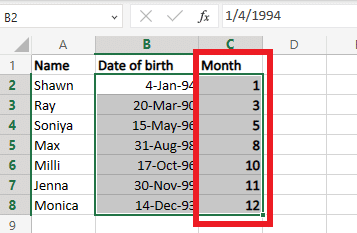

Wie kann man in Excel nach Datum sortieren, ohne Daten zu mischen?
Das Auswählen aller erforderlichen Spalten vor dem Sortieren ist eine Möglichkeit, Daten in Excel zu sortieren, ohne die Daten in verschiedenen Zeilen zu vermischen. Dies ist besonders nützlich, wenn Sie eine große Tabelle mit mehreren Spalten haben und die Daten nach mehreren Kriterien sortieren möchten. Befolgen Sie die nachstehenden Schritte, um zu erfahren, wie Sie in Excel nach Datum sortieren, ohne Daten zu vermischen.
1. Wählen Sie zunächst die gewünschte Zelle aus, die Sie sortieren möchten.
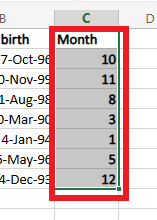
2. Klicken Sie auf die Registerkarte Daten > Option Benutzerdefinierte Sortierung .
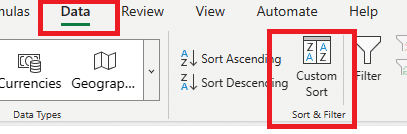
3. Wählen Sie im Dialogfeld „ Sortieren “ die Spalte aus, die Sie als primäres Sortierkriterium verwenden möchten.
4. Wählen Sie im Feld Reihenfolge entweder vom kleinsten zum größten oder vom größten zum kleinsten , je nachdem, wie die Daten sortiert werden sollen.
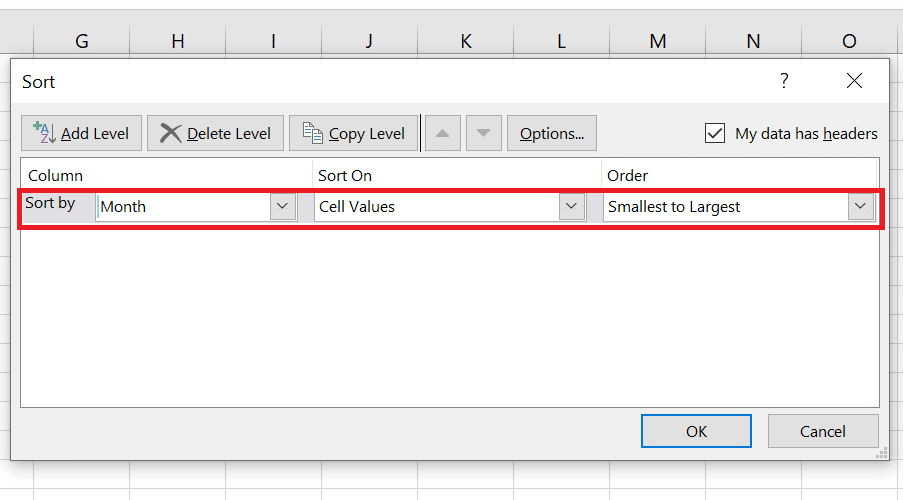
5. Klicken Sie auf OK .
6. Abschließend sind Ihre Daten nun entsprechend sortiert .
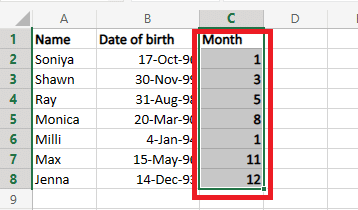
Diese Schritte sind auch nützlich, wenn Sie lernen möchten, wie man Daten in Excel mit mehreren Spalten sortiert, der Prozess ist immer derselbe.
Lesen Sie auch : So sortieren Sie Instagram-Kommentare
Was tun, wenn Excel die Daten nicht richtig sortiert?
Wenn Excel Ihre Daten nicht richtig sortiert, gibt es ein paar Dinge, die Sie ausprobieren können.
- Stellen Sie sicher, dass Ihre Daten ein Datumsformat haben . Wenn Excel sie nicht als Datumsangaben erkennt, werden sie als Text angeordnet. Um dies zu beheben, wählen Sie die Zellen mit den Datumsangaben aus, klicken Sie mit der rechten Maustaste, und wählen Sie Zellen formatieren aus. Wählen Sie dann Datum aus der Liste der Optionen und wählen Sie das entsprechende Format aus.
- Suchen Sie nach zusätzlichen Leerzeichen oder Zeichen , die dazu führen können, dass Excel die Datumsangaben falsch anordnet. Wenn Sie beispielsweise ein Datum wie den 1.1.2022 haben (beachten Sie das Leerzeichen am Ende), ordnet Excel es nicht richtig an, wenn es kein gültiges Datum ist.
- Versuchen Sie, die Daten in einer anderen Reihenfolge zu sortieren (z. B. sortieren Sie die ältesten nach den neuesten anstatt die neuesten nach den ältesten). Dies kann Ihnen helfen, Probleme mit der Art und Weise zu identifizieren, wie die Daten sortiert werden.
- Wenn Sie viele Datumsangaben sortieren und mehrere Kopfzeilen haben, stellen Sie sicher, dass Sie den richtigen Zellbereich zum Sortieren auswählen . Wenn Sie nicht alle Zeilen mit Datumsangaben einbeziehen, ordnet Excel sie möglicherweise nicht richtig an.
- Wenn Sie eine Formel verwenden, um die Daten zu generieren, stellen Sie sicher, dass die Formel ein gültiges Datum zurückgibt . Wenn Sie beispielsweise die Funktion TODAY() verwenden, wird das aktuelle Datum zurückgegeben, was möglicherweise nicht das ist, was Sie möchten, wenn Sie versuchen, vergangene Daten zu sortieren.
Obwohl das Sortieren nach Datum in Excel eine einfache Aufgabe ist, könnten dies einige der Bereiche sein, die Sie beachten sollten, falls Sie keine genaue Antwort erhalten.
Häufig gestellte Fragen (FAQs)
Q1. Was ist absteigende Datumsreihenfolge?
Antwort . Absteigende Datumsreihenfolge bezieht sich auf eine Methode zum Sortieren von Datumsangaben von den neuesten bis zu den am wenigsten aktuellen .
Q2. Warum sortiert Excel nicht alle Daten?
Antwort . Es kann mehrere Gründe geben, warum Excel nicht alle Daten in einem Arbeitsblatt wie erwartet sortiert.
- Ein Grund könnte sein, dass innerhalb des zu sortierenden Datenbereichs leere Zeilen oder Zellen vorhanden sind. Excel behandelt leere Zeilen so, als kämen sie nach nicht leeren Zeilen, sodass sie an das Ende der Liste sortiert werden.
- Ein weiterer Grund könnte sein, dass die zu sortierenden Daten sowohl Text als auch Zahlen enthalten. Excel sortiert Zahlen, als ob sie Text wären, also werden sie nicht in numerischer Reihenfolge sortiert.
Q3 . Können Sie in Excel automatisch nach Datum sortieren?
Ans. Ja , Sie können in Excel automatisch einen Zellbereich nach Datum anordnen.
Empfohlen :
- Was ist Soundstage in Kopfhörern?
- So archivieren Sie in Outlook 365
- Unterschied zwischen Zeilen und Spalten in Excel
- So frieren Sie Zeilen und Spalten in Excel ein
Wir hoffen, dass Sie gelernt haben, wie man in Excel nach Datum sortiert . Zögern Sie nicht, uns mit Ihren Fragen und Vorschlägen über den Kommentarbereich unten zu kontaktieren. Teilen Sie uns auch mit, über welches Thema Sie in unserem nächsten Artikel erfahren möchten.
